
Naš Google račun pohranjuje sve vrste podataka naše osobne podatke s vremenom. Ti podaci uključuju puno različitih podataka, od podataka o aktivnostima do osobnih podataka. Podaci koji će se čuvati na navedenom računu osim ako ih ručno ne izbrišemo. Iako možemo utvrditi da se ti podaci s vremena na vrijeme brišu.
Na taj način, a da ništa ne moramo učiniti, Google će izbrisati ove podatke s našeg računa automatski. Vrlo jednostavan način da se izbjegne nakupljanje previše informacija tijekom vremena. Kako je moguće to konfigurirati, pokazat ćemo vam u nastavku.
Ovo je mjera koja je uvedena prije nekoliko mjeseci. Zbog toga nam Google pruža ukupno tri različite opcije o tome što možemo učiniti s tim podacima. Sve možemo ostaviti kako je bilo, što znači da ih ručno brišemo kad god želimo. Možemo ih i natjerati da se automatski brišu kad prođe određeno vrijeme. U takvom slučaju, firma nam nudi dvije mogućnosti: 3 mjeseca ili 18 mjeseci. Oni su intervali između kojih možemo birati.
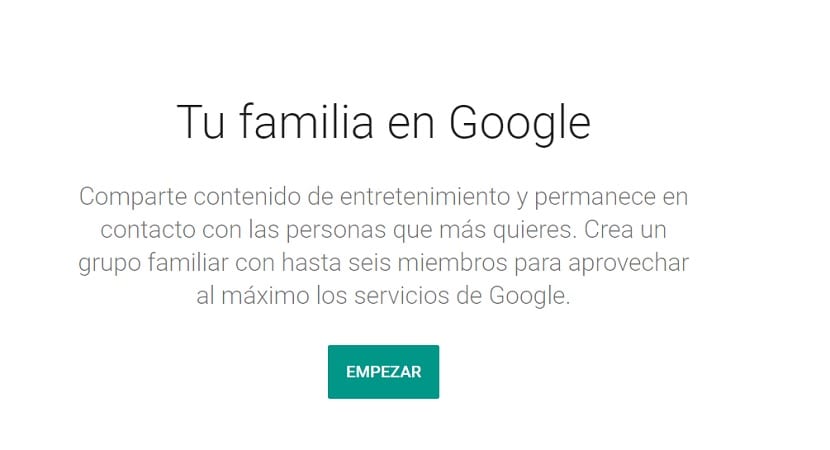
Obrišite podatke Google računa

Za početak ovog postupka, prvo ćemo morati pristupiti svom Google računu. Da bismo to učinili, moramo prijaviti uslugu tvrtke, kao što su Gmail, Maps ili sama tražilica, nakon što smo se prijavili na račun. Kad uđete, kliknite našu profilnu fotografiju za koju ćemo vidjeti da se nalazi u gornjem desnom dijelu zaslona. Pojavit će se mali izbornik u obliku okvira i kliknite na plavi gumb za ulazak u račun.
Unutar računa moramo pogledati stupac koji vidite na lijevoj strani zaslona. Dostupne su brojne mogućnosti i ona koja nas zanima ovaj put su to Podaci i personalizacija. Zatim će se odjeljci unutar ovog odjeljka pojaviti u središtu zaslona. Moramo potražiti opciju pod nazivom Upravljanje kontrolama aktivnosti na vašem računu i pritisnite da biste je unijeli.
Kad smo u ovom odjeljku, vidjet ćemo da postoji odjeljak pod nazivom Aktivnost na webu i u aplikacijama. Ovo je odjeljak u kojem Google kontrolira sve što općenito radimo na računu, tako da su uključena i pretraživanja i aplikacije. Na kraju tog odjeljka nalazimo opciju za upravljanje aktivnostima, tekst u plavoj boji, na koji moramo kliknuti. Ovaj će nas odjeljak voditi do upravljanja tim podacima kako bi se oni automatski izbrisali kako želimo u ovom konkretnom slučaju.

Unutra se nalazi odjeljak koji se zove Aktivnost će se čuvati dok je ručno ne izbrišete. Neposredno ispod ovog imena pojavljuje se opcija Promjena ove postavke na koju kliknemo. Zatim se preusmjeravamo na novi zaslon na kojem ćemo tada moći upravljati vremenom dok Google automatski ne izbriše podatke s našeg računa. Moramo odabrati samo određeno vrijeme, a zatim kliknuti na gumb za prihvaćanje. Na taj je način utvrđeno vrijeme koje će proći dok se ti podaci automatski ne izbrišu s našeg računa. Taj će se postupak uvijek ponavljati u ovom intervalu, a da za to ne moramo učiniti ništa drugo.
Ako to želite u bilo kojem trenutku promijeniti, neka Google izbriše navedene podatke u drugom vremenskom intervalu ili to učinite ručno kao i prije, moguće je. Koraci koje treba slijediti u ovom su slučaju isti, a zatim možete odrediti koja se opcija nudi koja vas najviše zanima. Ovo vam neće predstavljati nikakav problem u tom pogledu.